自从微软取消对win7的维护后,大量的win7用户被迫无奈之下只能选择升级到BUG层出不穷的Win10系统。然而最让人头疼的就是Win10自带的自动更新机制,只要一更新,系统就毛病不断,让人头疼,严重影响我们的操作体验。今天小编带来了详细的解决方法,具体的一起来看看吧。
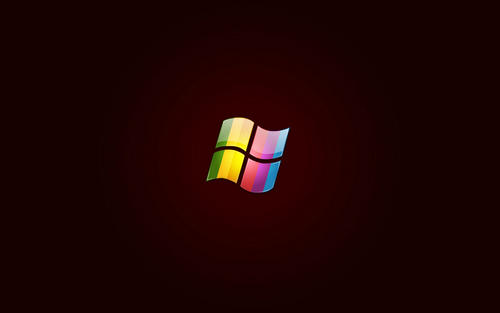
为了防止Win10自动更新死灰复燃,我们可以在组策略中彻底关闭Win10更新,具体操作是:
1、使用“Win + R”组合快捷键打开运行命令操作框,然后输入“gpedit.msc”命令,并点击下方的确定,打开组策略编辑器,如图所示。
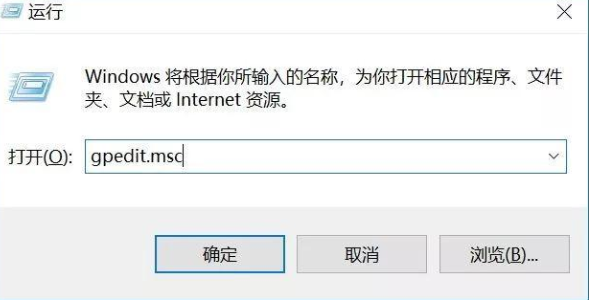
2、然后在组策略编辑器中,依次展开计算机配置 - 管理模板 - Windows组件 - Windows更新。
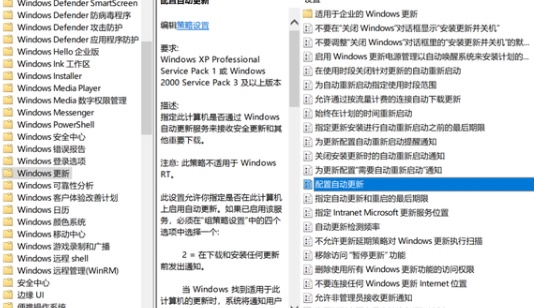
3、然后在右侧“配置自动更新”设置中,将其设置为“已禁用”并点击下方的“应用”保存即可,如图所示。
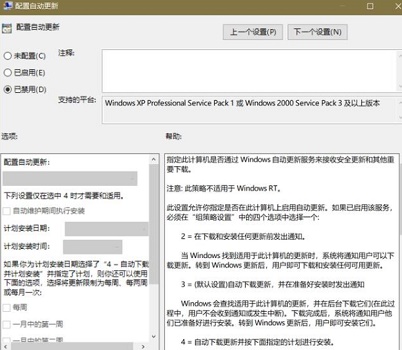
3、之后还需要再找到“删除使用所有Windows更新功能的访问权限”,选择已启用,完成设置后,点击“确定”保存,如图所示。
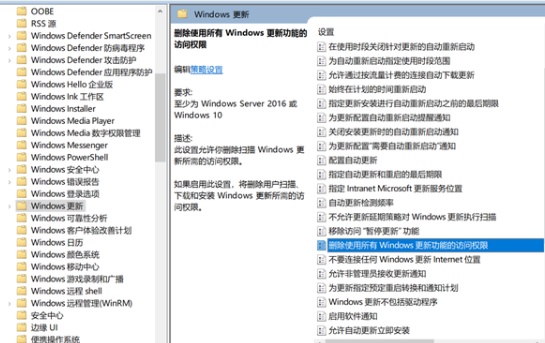
相关文章:win10启动慢怎么优化 | win10如何提高开机速度
以上就是小编给各位小伙伴带来的关闭Win10自动更新的快捷方法,希望你们会喜欢。更多相关教程请收藏电脑技术网 Tagxp.com~
 原装win7驱动安装教程
原装win7驱动安装教程
由于原装的win7系统是绝对纯净的,所以会导致无法自动安装一些......
 Microsoft 365 应用不再支持 Internet Explorer
Microsoft 365 应用不再支持 Internet Explorer
对于 Microsoft 用户来说,未来就是 Edge 现在微软已正式放弃在 ......
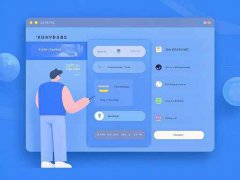 无线网络安全最佳实践:如何保护你的
无线网络安全最佳实践:如何保护你的
无疑,WiFi网络已经成为人们日常生活中不可或缺的一部分。随着......
 炉石传说瓦里安暴风城国王卡牌怎么样?
炉石传说瓦里安暴风城国王卡牌怎么样?
炉石传说瓦里安暴风城国王是什么效果瓦里安暴风城国王强度怎......
 视频卡故障排除手册:我的显卡有故障该
视频卡故障排除手册:我的显卡有故障该
电脑硬件的日益进步,使得显卡成为了提升系统性能的关键组件......
很多小伙伴为了更好的音效体验,想买win10杜比音效,那么这个音效效果怎么样呢?值得买吗?下面小编详细的介绍一下杜比,看看是否值得购买呢。...

我们更新win10系统以后,发现使用的键盘全部失灵了,一点反应都没有,这个是什么情况呢?是否开始小键盘,驱动是否正常,下面一起来看看具体的解决方法吧。...

在win11中,系统由于更新和安装会留下Windows.old缓存文件,非常占用内存,这时候我们可以通过磁盘清理的方式来删除win11下的Windows.old文件夹。...

最近很多小伙伴发现win10的主题不够多样性,想换一下主题却不知道如何找主题,那么win10主题图片在哪呢?下面小编带你们一起来看看。...
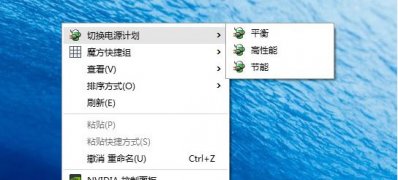
一般操作Windows操作系统中,电源计划可以帮助用户更好的管理电源使用,从而达到延长电池使用,而又不耽误系统运...
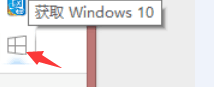
1、通过任务栏上获取Windows10补丁收到Windows10安装推送信息,在控制面板的window更新里面点击开始安装系统后台会自动下载安装文件到C盘根目录的隐藏$Windows.~BT文件夹里面。 提示:升级...

很多朋友在安装win11系统的时候,遇到了需要使用microsoft账户登录的问题,但是一登录就卡住,所以想知道win11怎么跳过登录microsoft账户开机,其实我们只要拔出网线就可以了。...

很多小伙伴在安装win10系统前没有给磁盘进行分区,导致系统安装好了以后只有一个C盘,这个时候对于文件的保存就会很混乱,下面小编就教大家如何在设置里进行分区,让储存的文件井井有序...
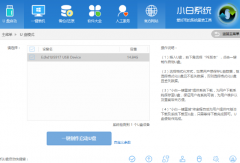
当我们使用的电脑出现引导文件损坏或者丢失的时候,电脑不能正常使用了怎么办呢?今天小编整理了win10启动引导文件修复的步骤,下面跟我一起来看看吧。...
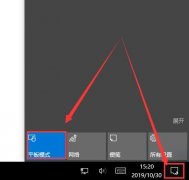
在使用win10系统的时候,我们会发现有个功能叫做平板模式,这个模式能让你的电脑桌面想平板电脑一样的展示,但是很多的用户们进入平板模式以后,就不知道怎么再退回电脑模式的桌面了,...

win10版本2004系统是一款使用起来非常方便,运行也非常效率的精品系统哦,很多用户们想要使用这款系统但是不知道怎么下载,怎么更新,那就快来看看详细的教程吧~...
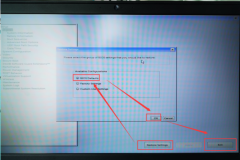
wlan在电脑的作用非常的大,但是最近很多使用win10的小伙伴都发现自己的wlan不见了,那么这是怎么回事呢?下面就给大家带来了详细的解决方法一起看看吧。...

win10系统是一款非常好的优秀系统,强大的智能使得系统不会出现一些奇怪的问题,今天小编为大家带来的就是win10屏幕显示比例太大调节方法!有需要的话就来看一看吧。...
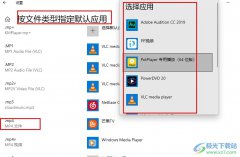
很多小伙伴之所以喜欢使用Win10系统,就是要因为Win10系统中的功能十分的丰富,能够满足我们对于电脑的各种操作需求。有的小伙伴在使用Win10系统的过程中想要更改某个文件格式的默认打开方...
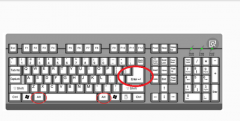
很多小伙伴玩英雄联盟的时候对电脑的分辨率进行调节,发现屏幕分辨率调了黑屏,这个该怎么办呢?其实我们的电脑屏幕分辨率也是可以自由调节的,假如我们不能调节,那么要么是显卡出现...